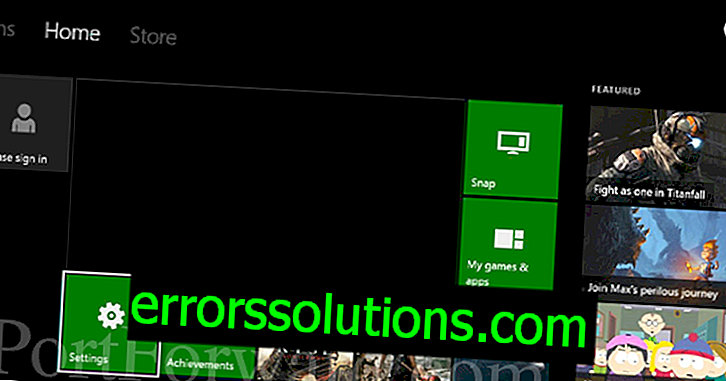Comment résoudre le problème: erreur d'application 0xc0000142
L'erreur d'application 0xc0000142 agace les utilisateurs de différentes versions de systèmes d'exploitation, de Windows 8 / 8.1 à Windows 7 et versions antérieures. La cause de l'erreur d'initialisation 0xc0000142 peut être provoquée par des dommages aux fichiers de bibliothèque nécessaires à l'exécution du jeu ou de l'application ou par des problèmes de compatibilité.

Erreur 0xc0000142 - Guide de réparation
Dans certains cas, le problème peut être résolu en quelques minutes, mais il arrive également que vous deviez passer une heure ou deux pour obtenir la bonne option, comment corriger l'erreur d'application 0xc0000142.
Afin de ne pas souffrir pendant des heures, nous avons compilé une description détaillée de la correction de l'erreur 0xc0000142. Notez que les solutions viennent des solutions les plus simples, les plus efficaces et les plus rapides au début, aux plus complexes en fin de liste.
- Si vous utilisez Windows 7, 8, 8.1 et que l'erreur 0xc0000142 apparaît lorsque vous essayez d'ouvrir un jeu ou une application spécifique (tout va bien pour le reste), essayez de modifier les paramètres de compatibilité. Pour faire ceci:
- Faites un clic droit sur le raccourci avec le jeu ou l'application et sélectionnez "Propriétés"
- Ensuite, allez dans l'onglet «Compatibilité» et définissez la compatibilité avec Windows XP Service Pack 3 (Service Pack 3).

- Confirmez les modifications apportées et essayez d'entrer dans le jeu.
Important: essayez d’exécuter le jeu en mode de compatibilité avec Windows 95 / XP / Vista , etc. Ici, tout est très individuel: on aidera quelqu'un à s'exécuter en mode de compatibilité avec Windows 95, quelqu'un avec Windows XP Service Pack 3, etc. Essayez toutes les options de compatibilité.
- Exécutez le jeu en tant qu'administrateur (RMB sur le raccourci avec le jeu et "Exécuter en tant qu'administrateur").
- Mettez à niveau DirectX et Net Framework. Comment le faire, lisez ici.
- Vérifiez votre PC pour les virus. Vous pouvez utiliser un antivirus standard ou utiliser un bon antivirus en ligne.
- Souvent, une erreur d’initialisation d’application 0xc0000142 est associée à l’absence d’une mise à jour Windows 8 / 8.1 ou Windows particulière. Cela est particulièrement vrai pour les mises à jour recommandées.
- Écrivez dans la ligne "Exécuter", qui s’ouvre via la commande "Démarrer" "sfc \ scannow". Il est nécessaire de prescrire la commande pour le compte de l'administrateur du système d'exploitation. Par conséquent, si vous jouez ou travaillez dans l'application sous le profil utilisateur, modifiez d'abord le compte en administrateur. Grâce à la commande sfc \ scannow, le système vérifie diverses erreurs dans Windows. Légèrement des problèmes, y compris l'erreur d'application 0xc0000142, peuvent être corrigés.
- Si rien de ce qui précède ne vous aide et que vous continuez à rechercher des solutions pour corriger l'erreur 0xc0000142, essayez de supprimer tous les fichiers temporaires du dossier Temp. Adresse du dossier: C => Windows => Temp.
- Moins souvent, mais il arrive que l’erreur de démarrage 0xc0000142 dans les jeux soit liée à des pilotes de carte vidéo obsolètes - mettez à jour les pilotes NVidia ou Radeon.
Une erreur de démarrage de l'application 0xc0000142 peut également être résolue en réinstallant le jeu ou le programme lui-même. Il se peut qu'en raison d'un redémarrage incorrect ou lors de l'installation, les fichiers soient endommagés. Ainsi, lorsque vous essayez d'ouvrir le jeu, vous voyez un message d'erreur devant vous.
Une mesure extrême pour résoudre le problème consiste à restaurer le système dans l’état où aucune erreur n’a été constatée. Mais nous sommes sûrs qu'avec une mise en œuvre minutieuse de chaque étape ci-dessus, vous pourrez corriger l'erreur 0xc0000142.